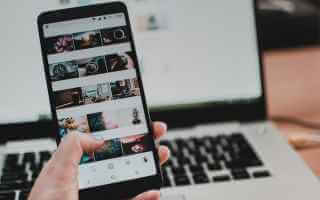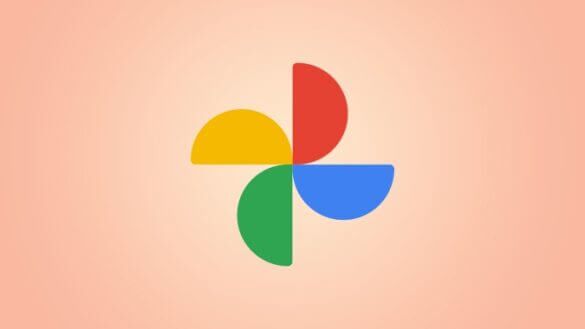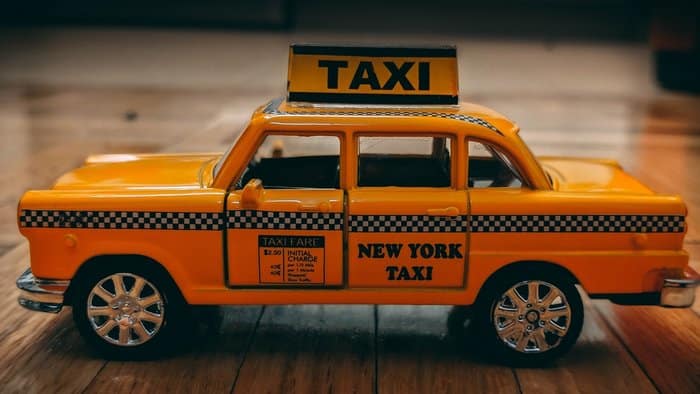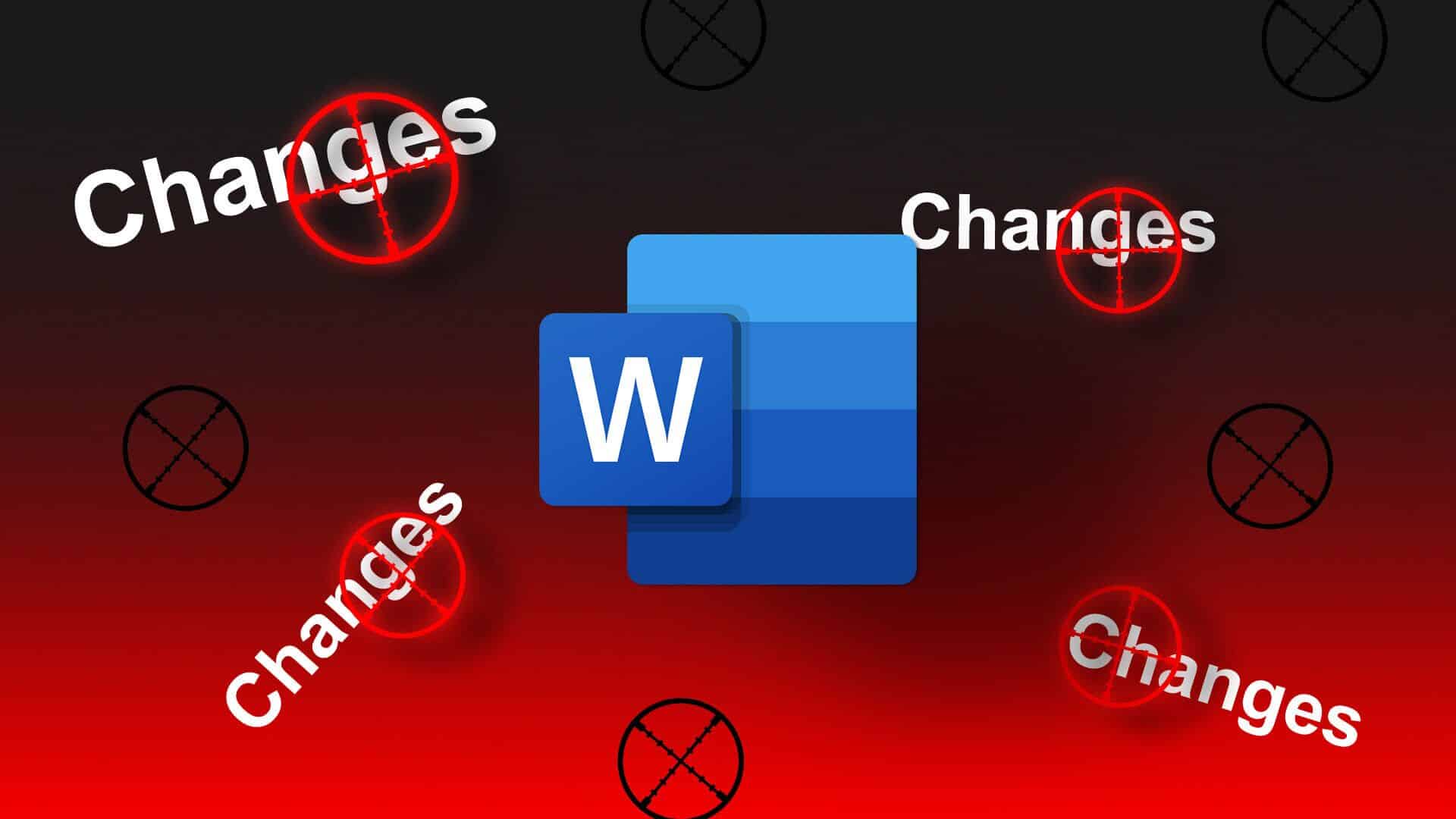Peramban seperti Microsoft Edge memungkinkan Anda untuk menyimpan dan menyinkronkan informasi masuk untuk beberapa situs web. Ini menghilangkan kebutuhan untuk masuk ke situs web favorit Anda setiap kali Anda menggunakannya. Tapi apa yang terjadi ketika Tepi Gagal Dalam menyimpan informasi ini dan terus mengeluarkan Anda dari situs web? Jika Anda sendiri mengalami masalah serupa, Anda dapat melihat kiat pemecahan masalah kami di bawah ini untuk memperbaiki Edge terus mengeluarkan saya dari situs web.
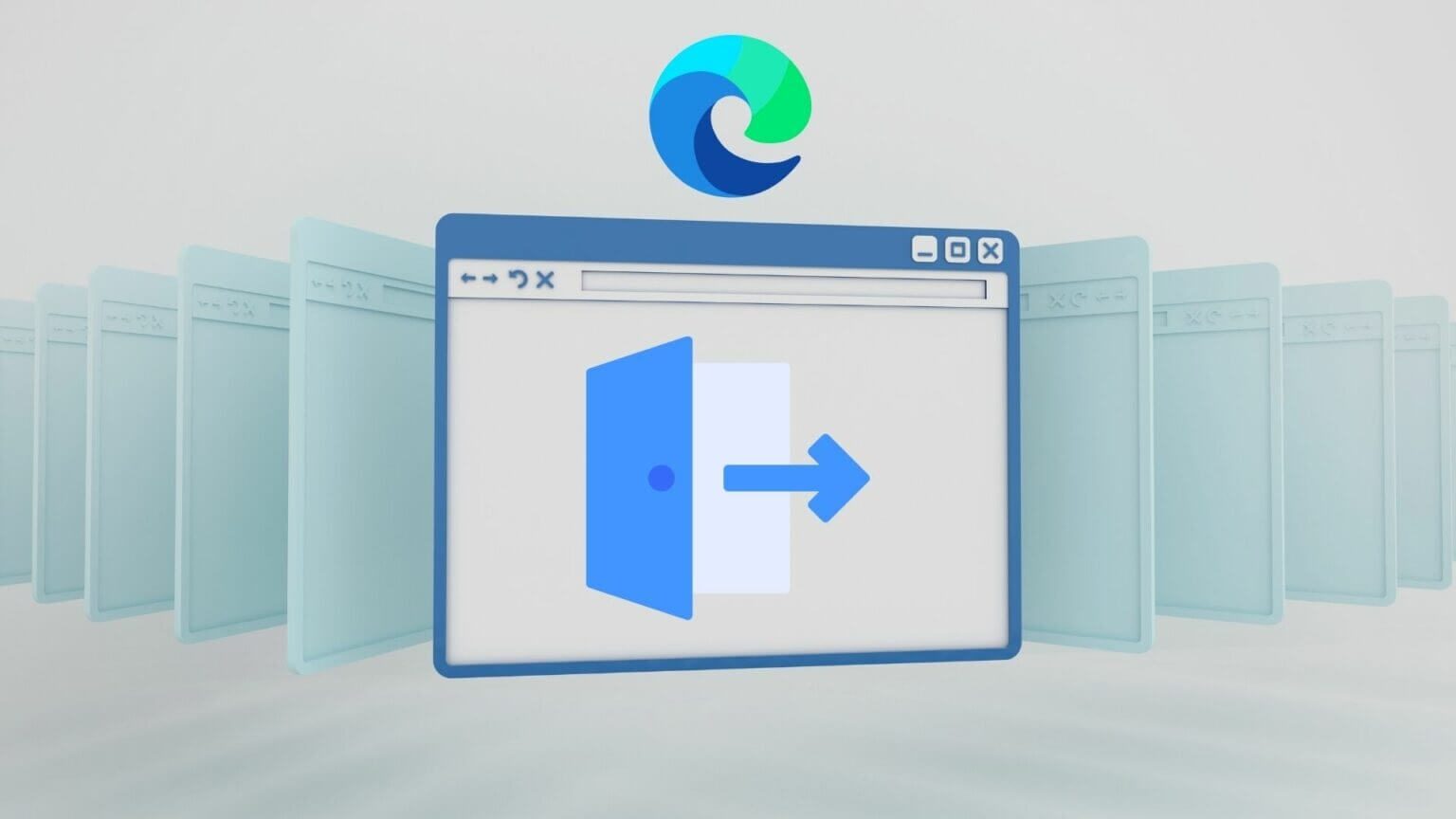
1. Cegah EDGE menghapus cookie dan kata sandi saat keluar
Pertama, Anda harus memastikan bahwa Edge tidak dikonfigurasi untuk menghapus kata sandi dan cookie browser Anda setiap kali Anda menutup browser. Jika demikian, Edge akan gagal mengingat informasi login Anda dan mengeluarkan Anda dari situs web setiap kali Anda keluar dari aplikasi.
Perlengkapan 1: menyalakan Microsoft Edge di komputer Anda. ketuk Ikon menu tiga titik Di sudut kanan atas untuk membuka Pengaturan.
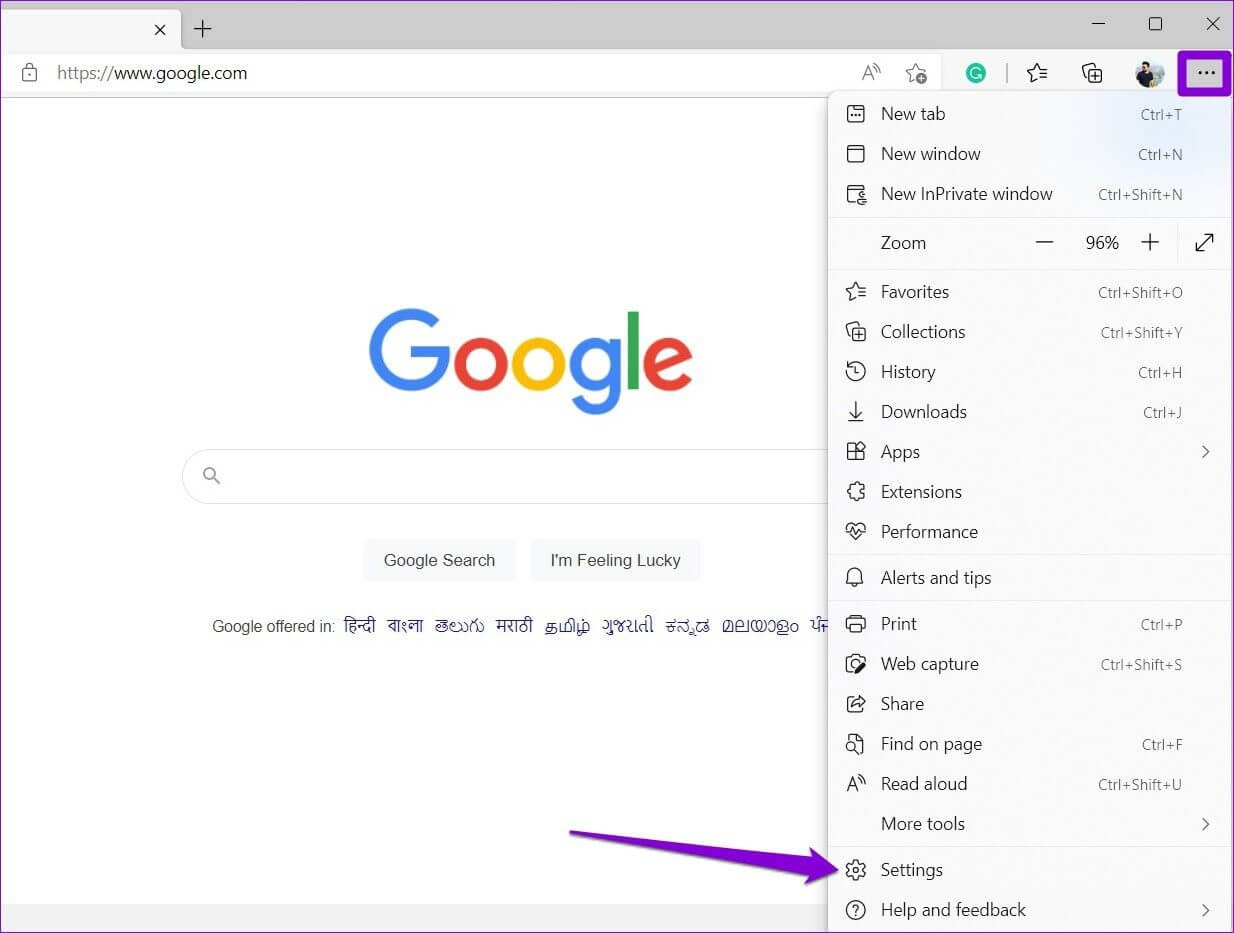
Perlengkapan 2: ال لى Tab privasi, pencarian, dan layanan di sebelah kirimu. Gulir ke bawah ke Hapus data penjelajahan dan klik "Pilih apa yang ingin Anda hapus setiap kali Anda menutup browser Anda".
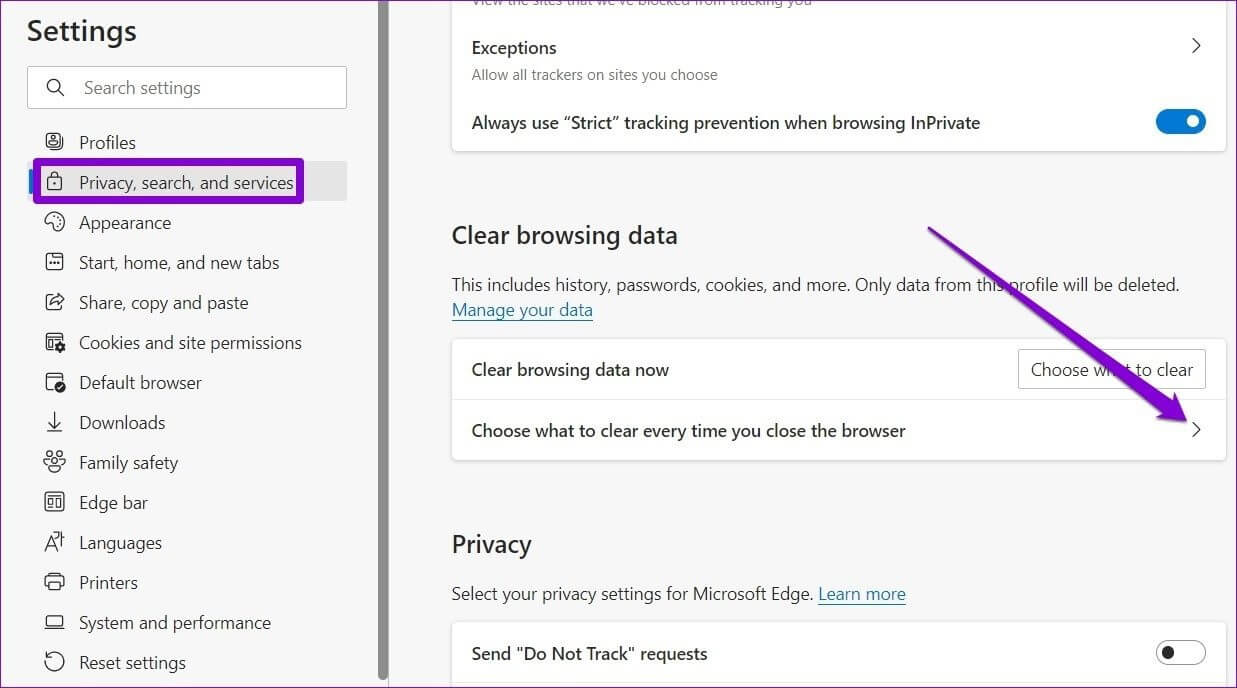
3: Matikan sakelar di sebelah “Cookie dan Data Situs Lainnya” dan kata sandi.
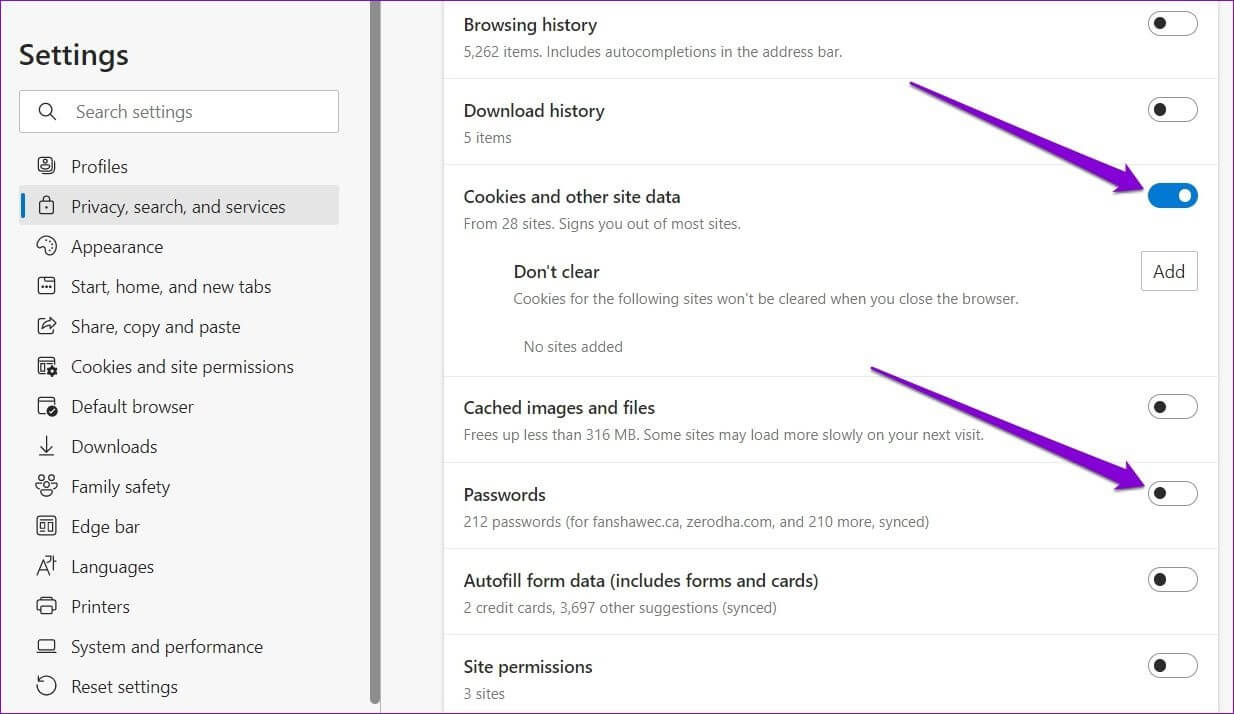
2. Izinkan situs menyimpan cookie
Untuk menyimpan informasi login Anda, situs web perlu menyimpan cookie. Dengan demikian, Anda perlu memastikan bahwa Anda telah mengizinkan situs web untuk menyimpan dan membaca data cookie di Edge. Begini caranya.
Perlengkapan 1: Buka Microsoft Edge. Klik Ikon tiga titik horizontal di sudut kanan atas dan pilih Pengaturan dari daftar.
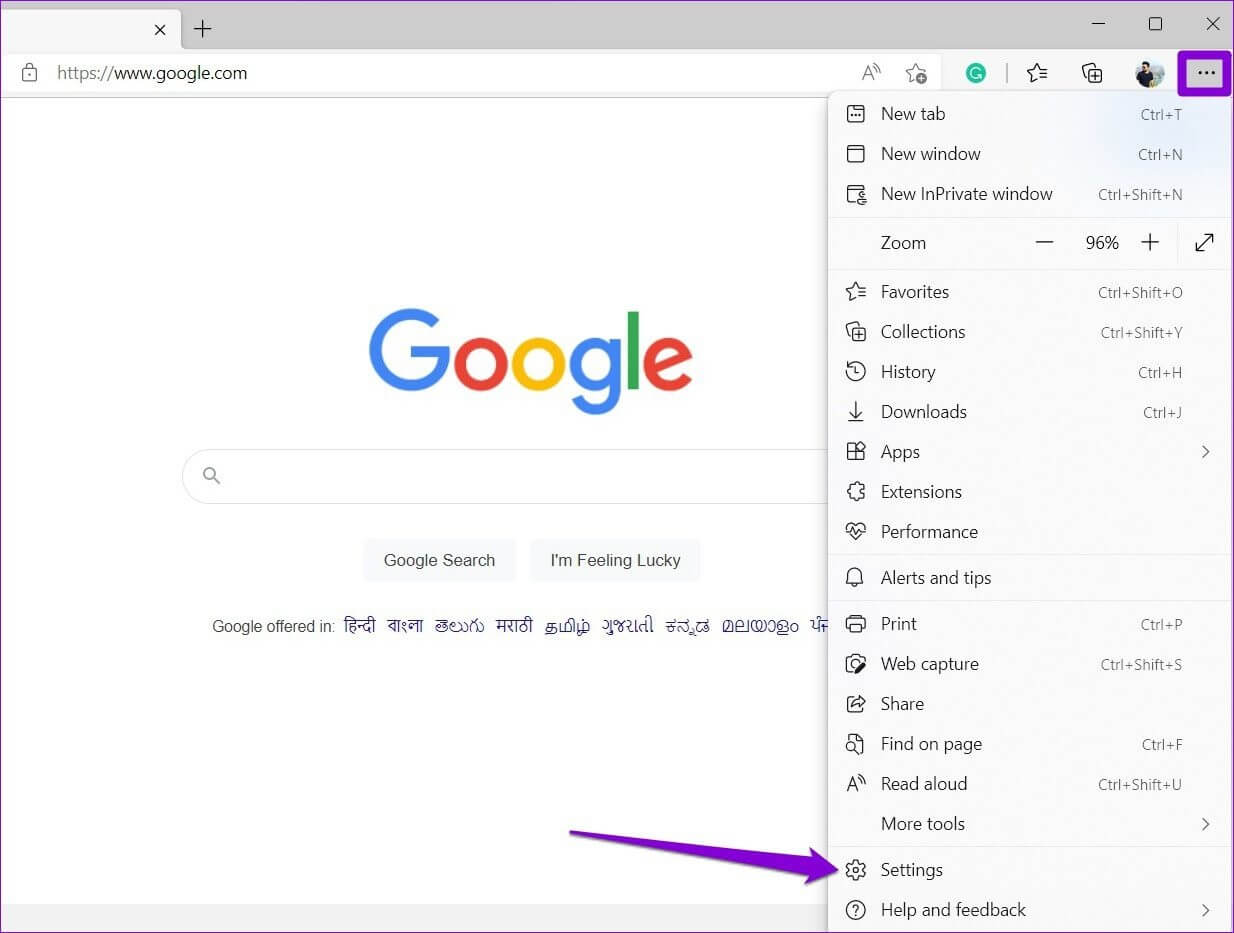
Perlengkapan 2: Klik Cookie Tab dan Izin Situs Dari kolom kanan, klik “Kelola dan hapus cookie dan data situs” dari bagian kanan.
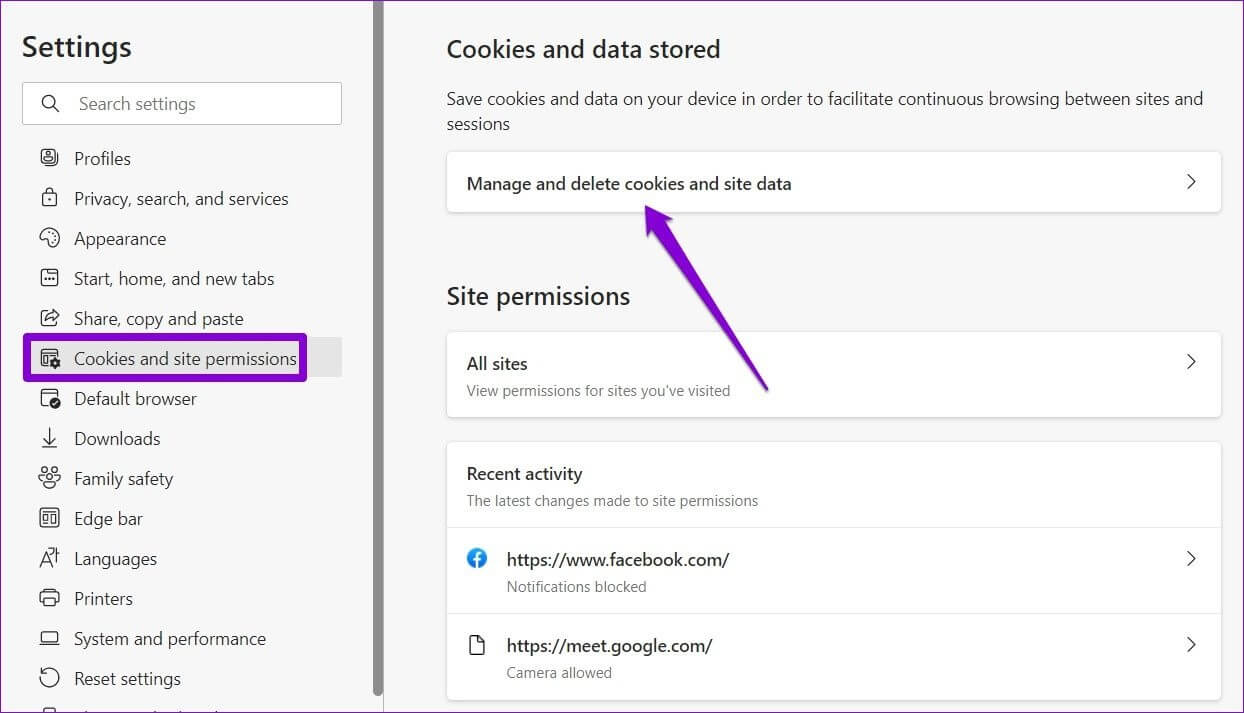
3: Alihkan opsi "Izinkan situs untuk menyimpan dan membaca data cookie (disarankan)".
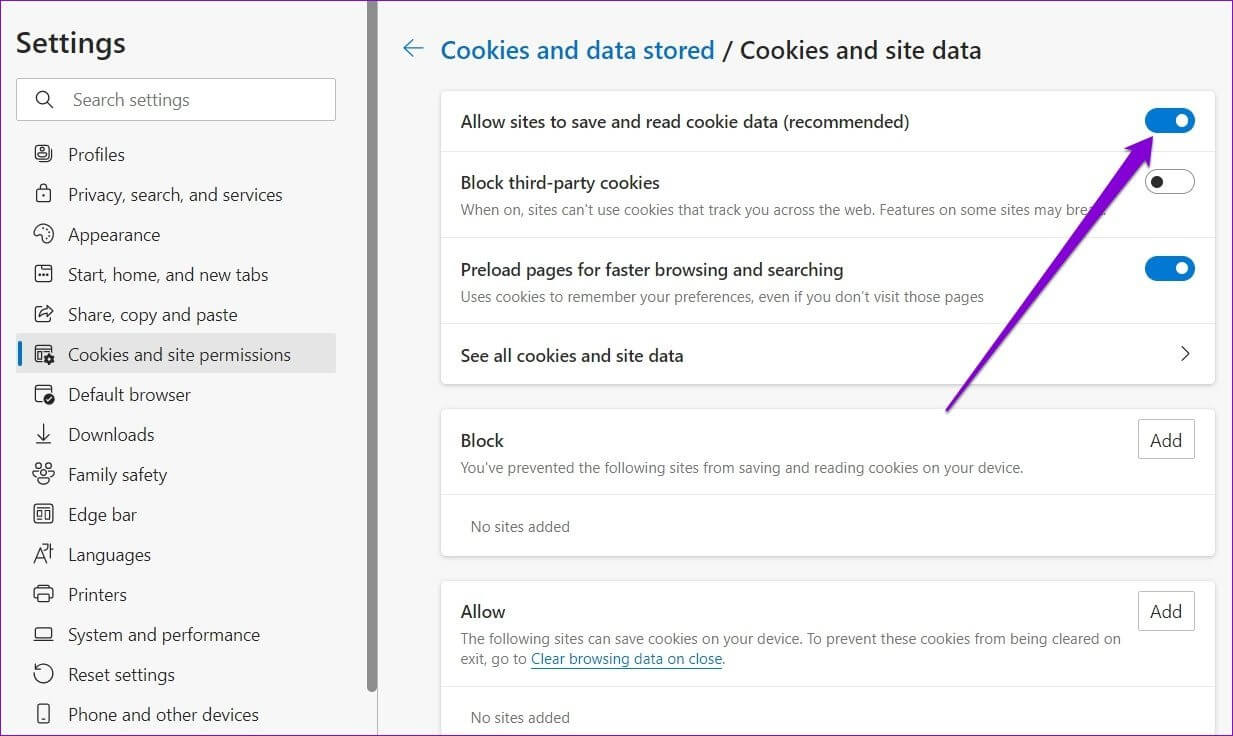
3. Periksa pengaturan sinkronisasi
Alasan lain mengapa Edge mengeluarkan Anda dari situs web adalah untuk menonaktifkan sinkronisasi kata sandi. Jika Anda menggunakan Edge di beberapa perangkat, Anda memerlukan Konfigurasikan Edge untuk menyinkronkan Kata sandi untuk mengakses informasi login Anda di semua perangkat Anda.
Perlengkapan 1: في Microsoft Edge , Klik ikon profil Anda di sudut kanan atas dan klik "Kelola Pengaturan Profil".
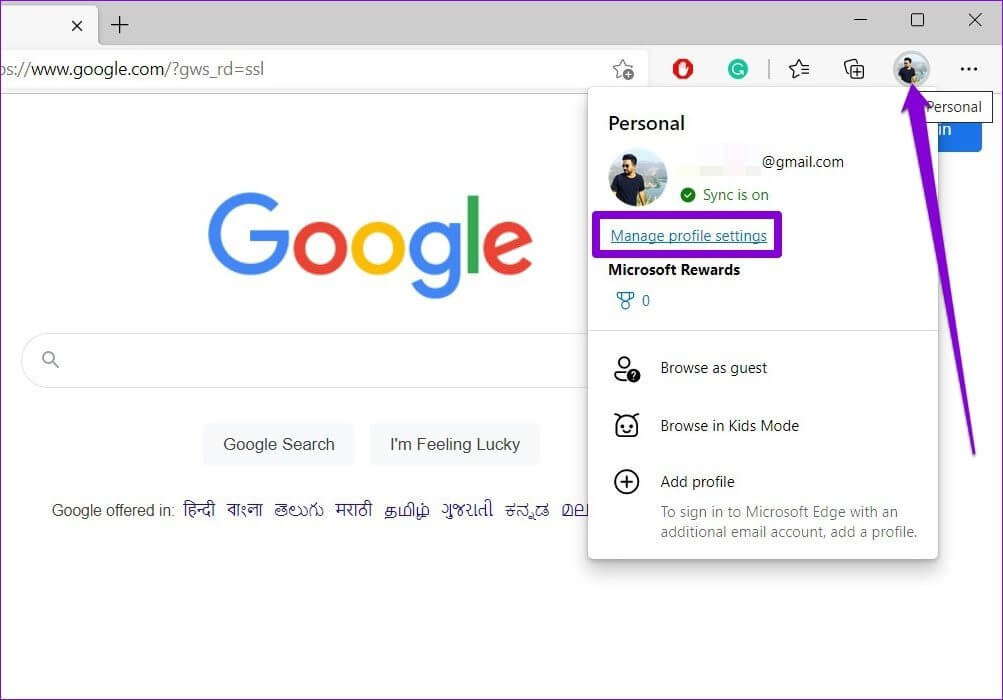
Perlengkapan 2: Klik Opsi sinkronisasi dari bagian kanan.
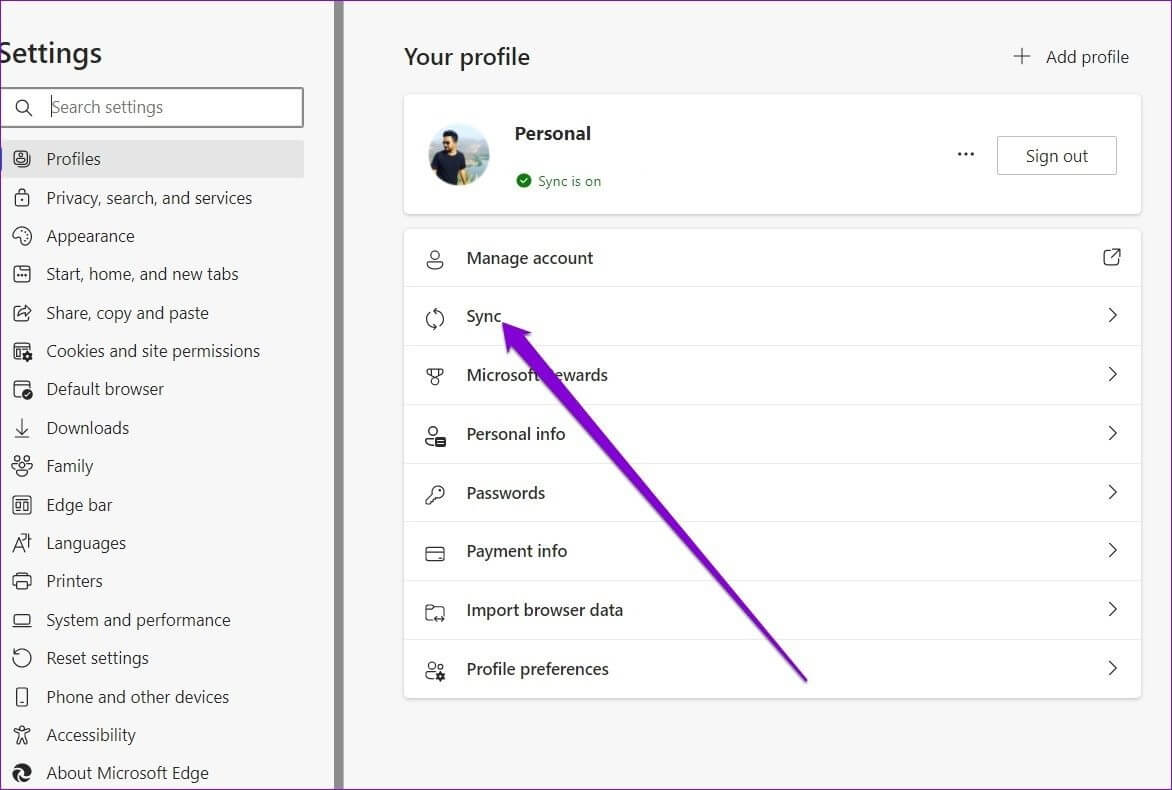
3: Aktifkan sakelar di sebelah kata sandi Jika belum berjalan.
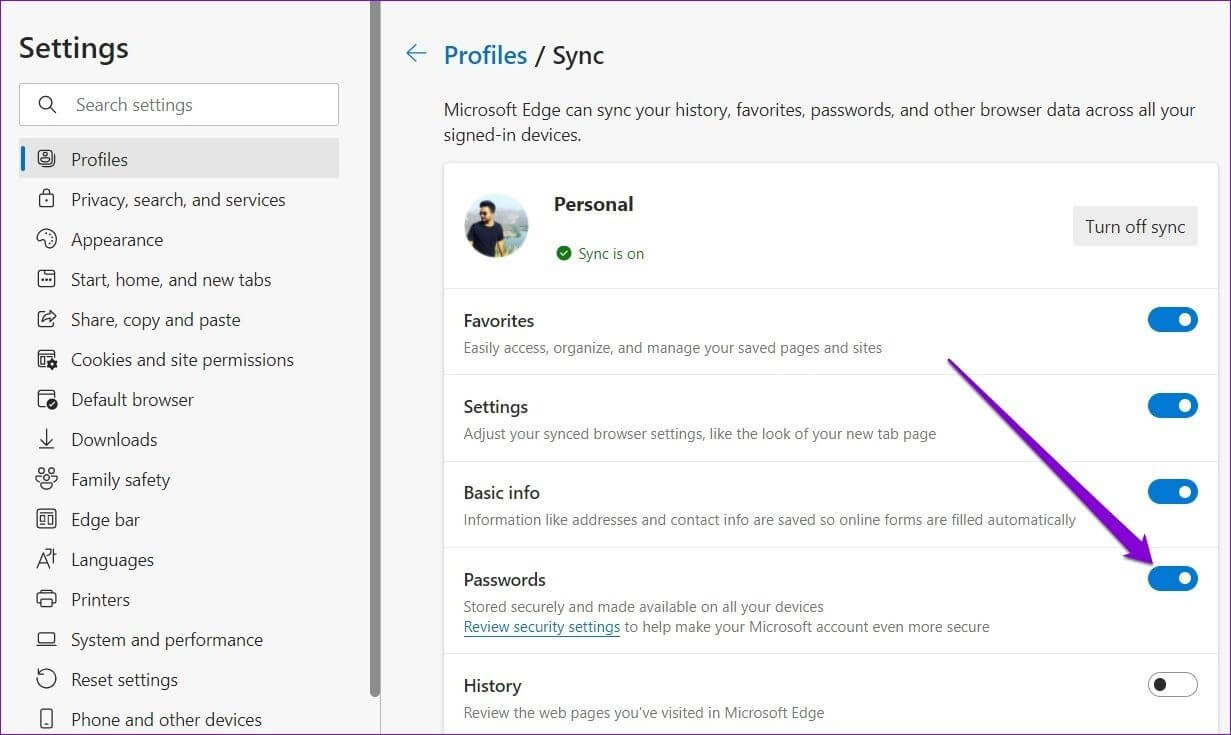
4. PERBAIKI MICROSOFT EDGE
Jika Edge terus mengeluarkan Anda dari situs web meskipun mengonfigurasi semua pengaturan yang benar, Anda dapat mencoba memperbaiki Microsoft Edge. Begini caranya.
Perlengkapan 1: Klik Tombol Mulai على Bilah tugas dan klik ikon roda gigi untuk menyalakan aplikasi pengaturan.
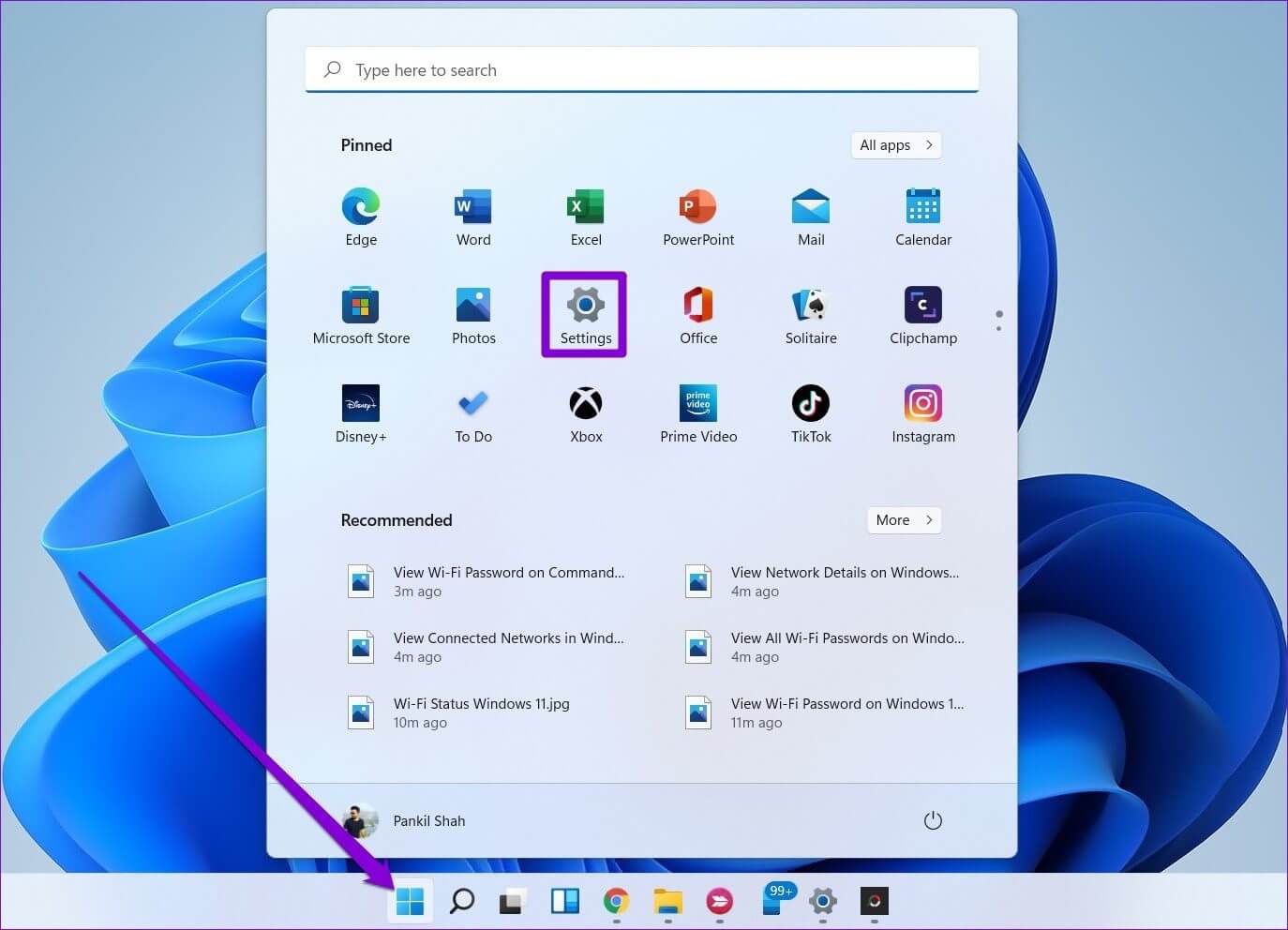
Perlengkapan 2: ال لى tab aplikasi di kolom kiri dan klik Aplikasi yang diinstal.
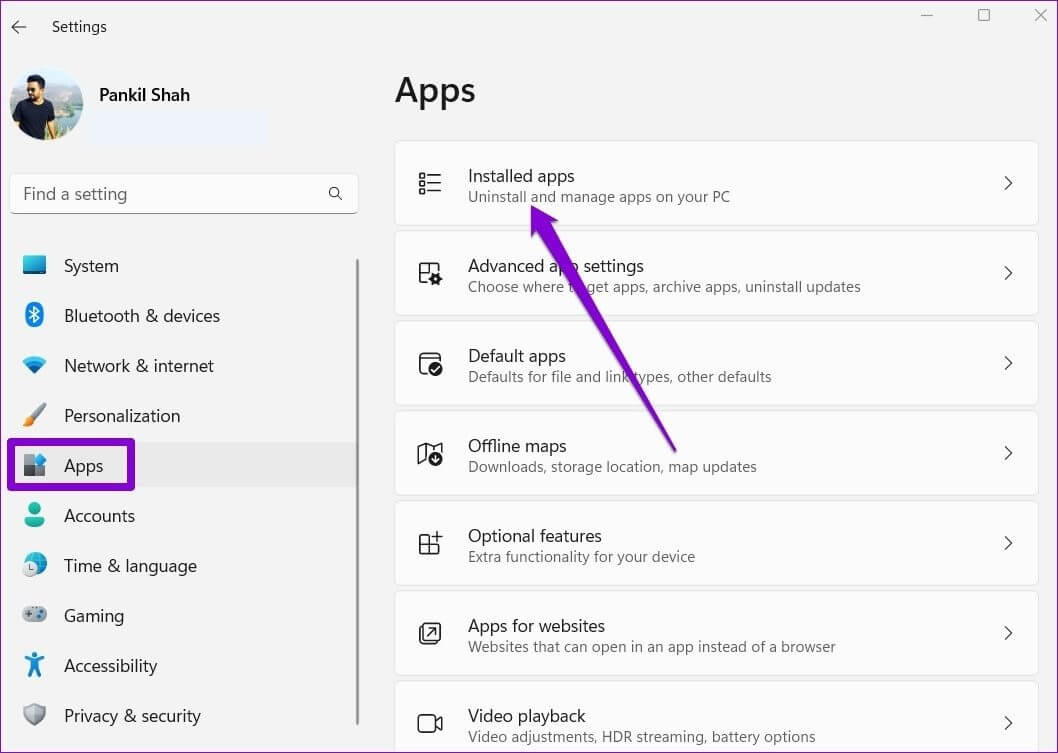
3: Gulir ke bawah atau gunakan bilah pencarian di bagian atas untuk memilih Situs web Microsoft Edge. ketuk Ikon menu tiga titik bersebelahan dengannya dan pilih Memodifikasi.
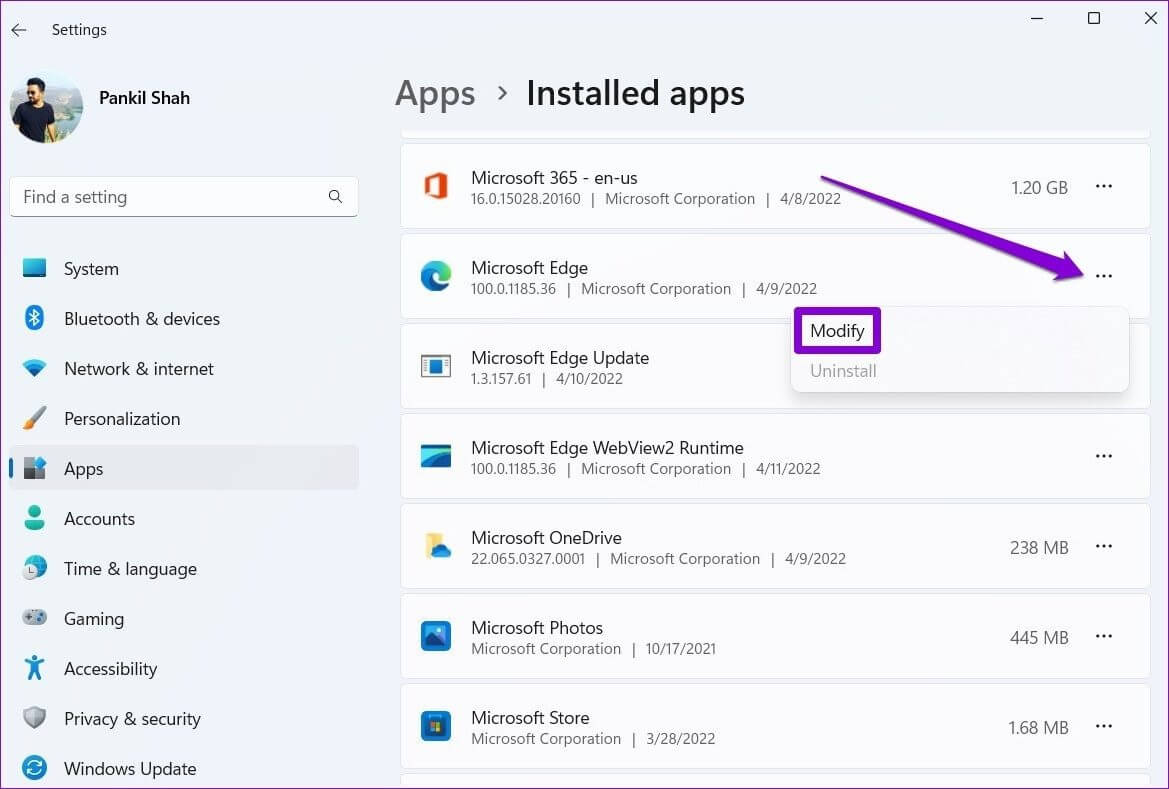
Perlengkapan 4: Klik "Memperbaiki" Memungkinkan Windows menginstal ulang Microsoft Edge tanpa memengaruhi data browser Anda. Karena proses perbaikan memerlukan Windows untuk mengunduh Edge lagi, Anda memerlukan koneksi internet aktif agar ini berfungsi.
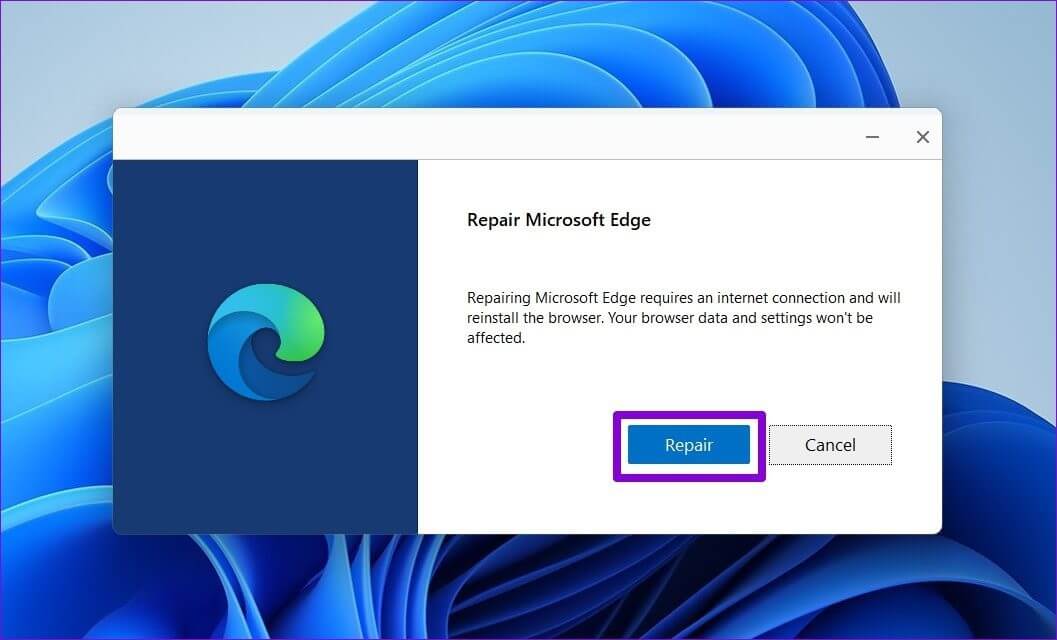
Setelah memperbaiki Edge, periksa untuk melihat apakah masalah telah teratasi.
5. Hapus data penjelajahan
Ada kemungkinan bahwa data penelusuran saat ini yang disimpan oleh Edge menjadi tidak dapat diakses atau rusak, mengakibatkan masalah seperti itu. Jika demikian, Anda dapat mencoba Hapus data penjelajahan Edge Dan mulai lagi. Begini caranya.
Perlengkapan 1: Buka Microsoft Edge. ketuk Ikon menu tiga titik Di sudut kanan atas untuk membuka Pengaturan.
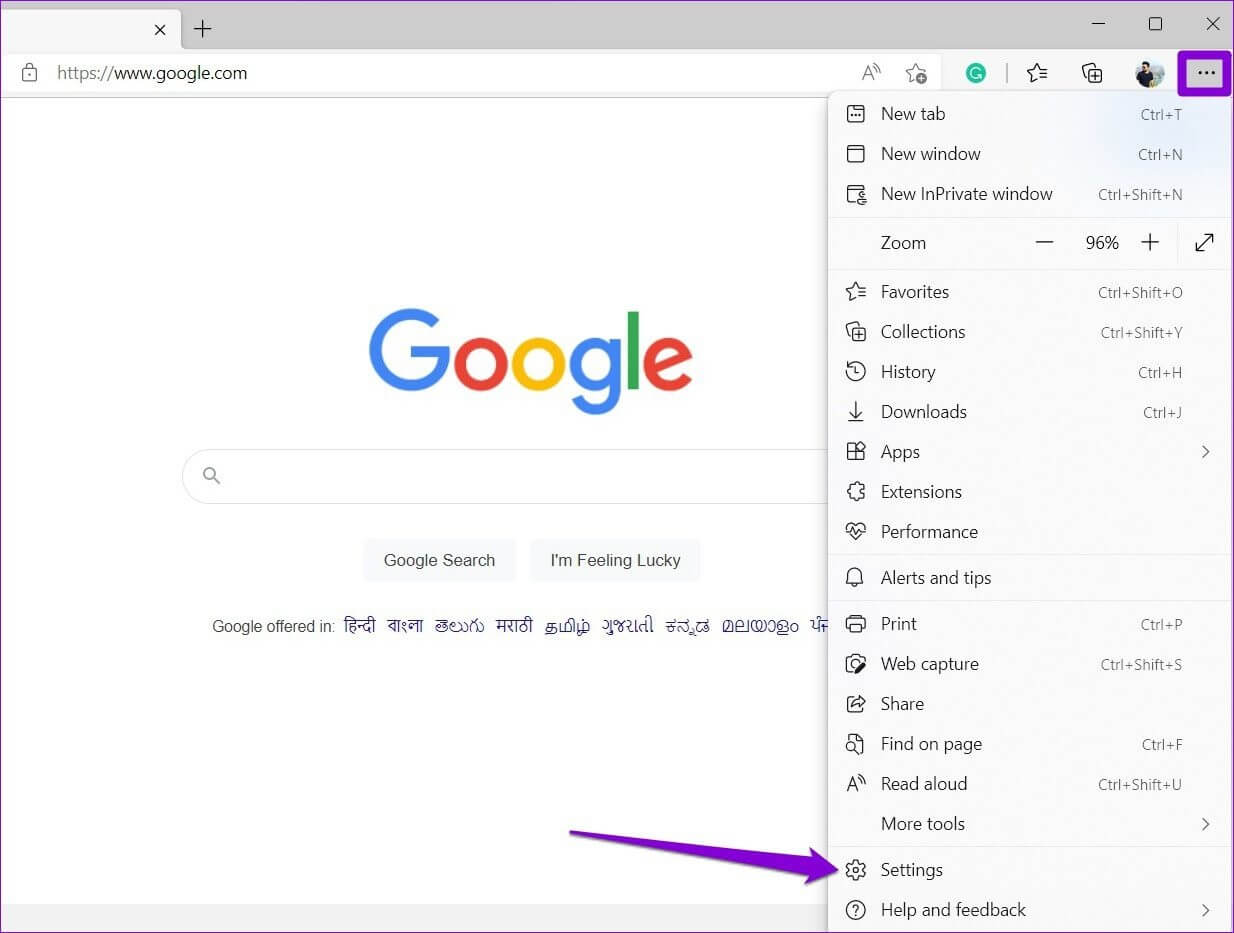
Perlengkapan 2: Klik Tab privasi, pencarian, dan layanan Dari kolom kiri, gulir ke bawah ke Menghapus data pencarian dan klik Tombol "Pilih yang ingin Anda hapus".
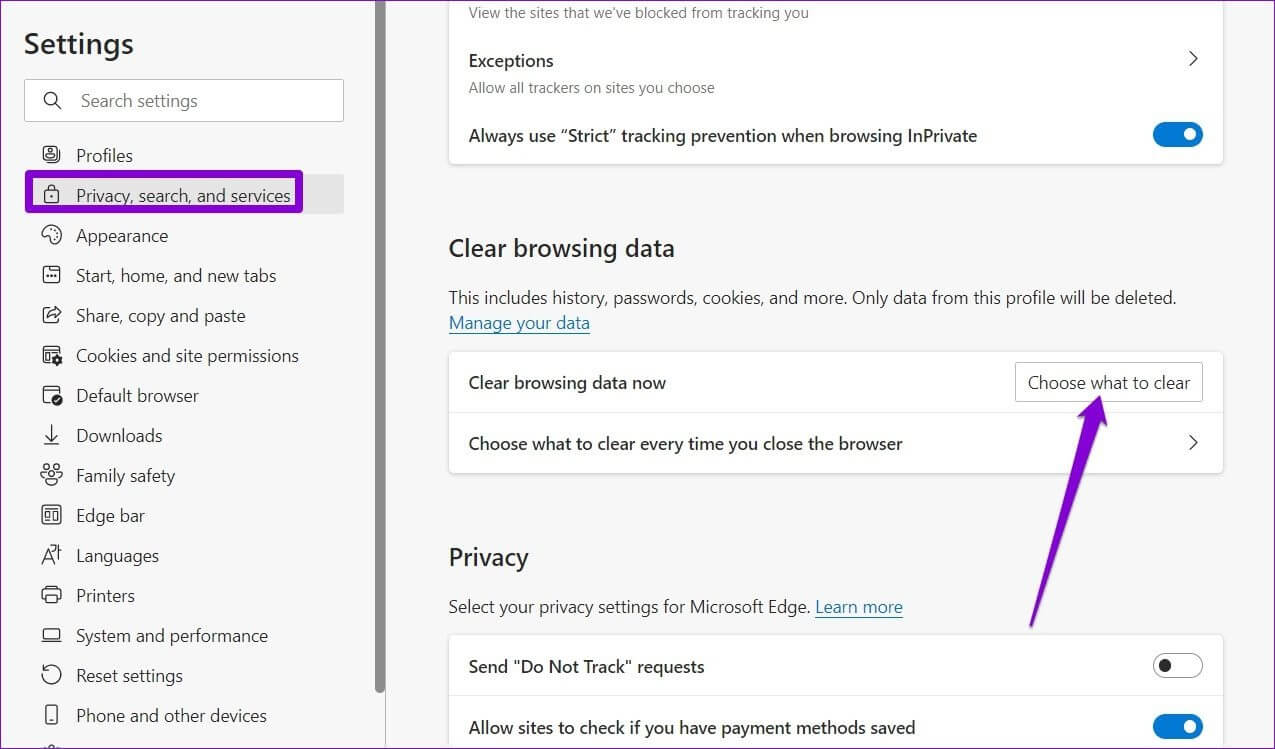
3: Gunakan menu tarik-turun dalam rentang tanggal untuk memilih sepanjang waktu. Menemukan “Cookie dan Data Situs Lainnya” و "Gambar dan file dalam cache". tekan tombol memindai sekarang.
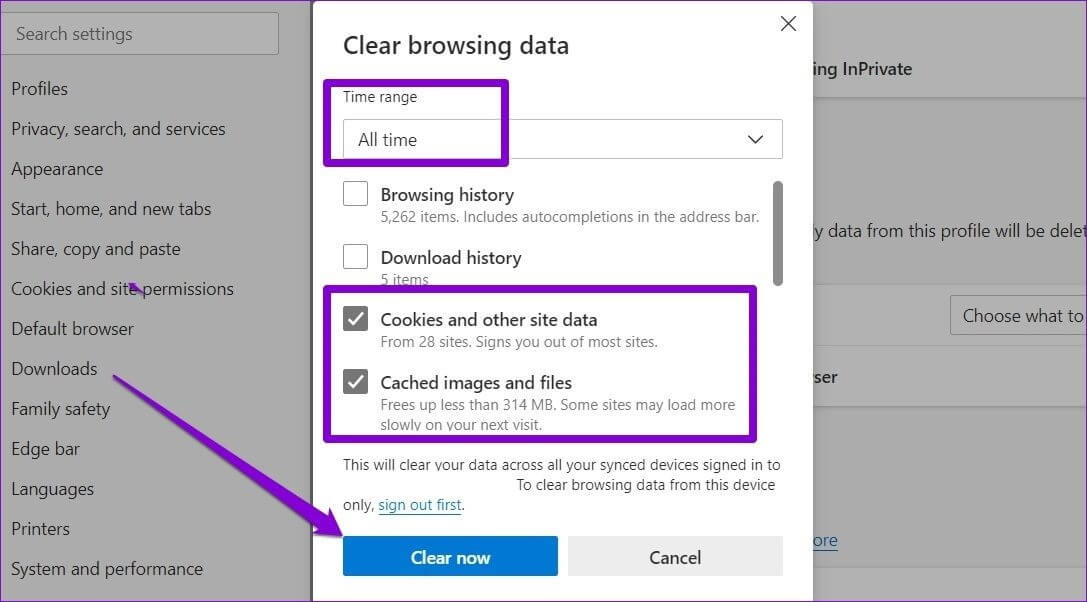
6. Buat profil baru
Akhirnya, jika tidak ada yang berhasil, masalahnya mungkin ada di tepi .profil milikmu. Dalam hal ini, Anda dapat membuat profil baru dan beralih ke itu di Edge. Baca terus untuk mengetahui cara melakukannya.
Perlengkapan 1: menyalakan Microsoft Edge dan klik ikon profil Anda di sudut kanan atas untuk memilih Tambahkan profil.
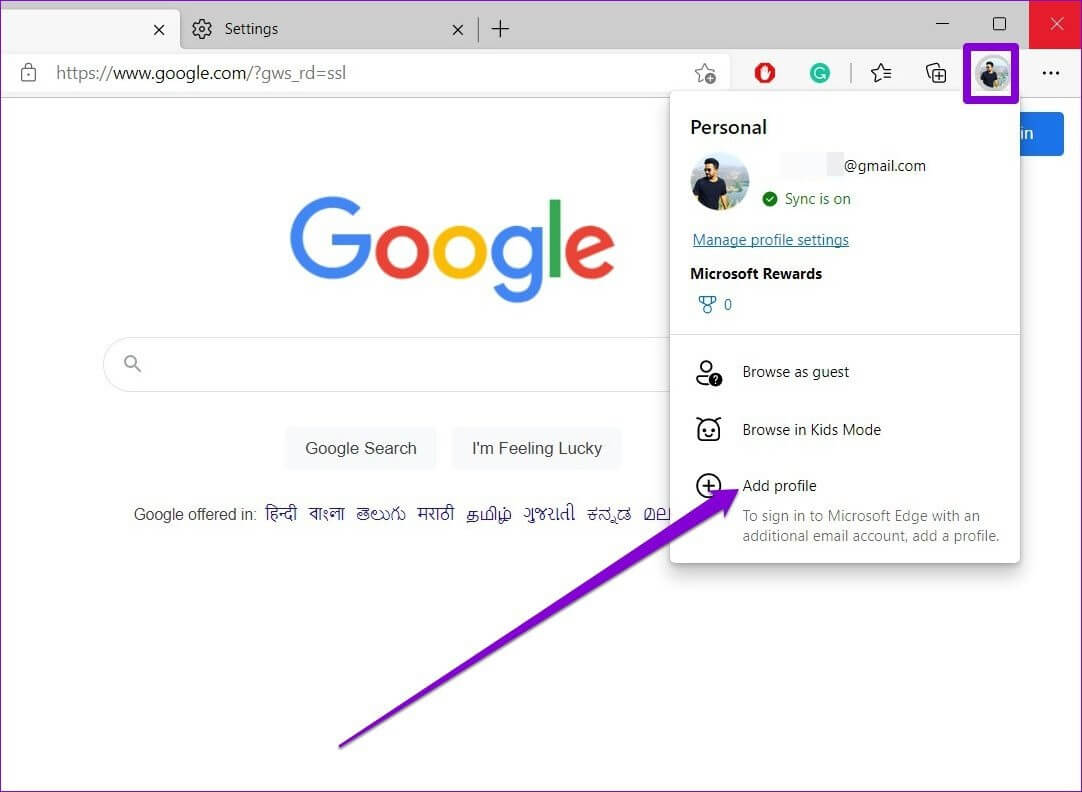
Perlengkapan 2: Selanjutnya, ketuk tambahan.
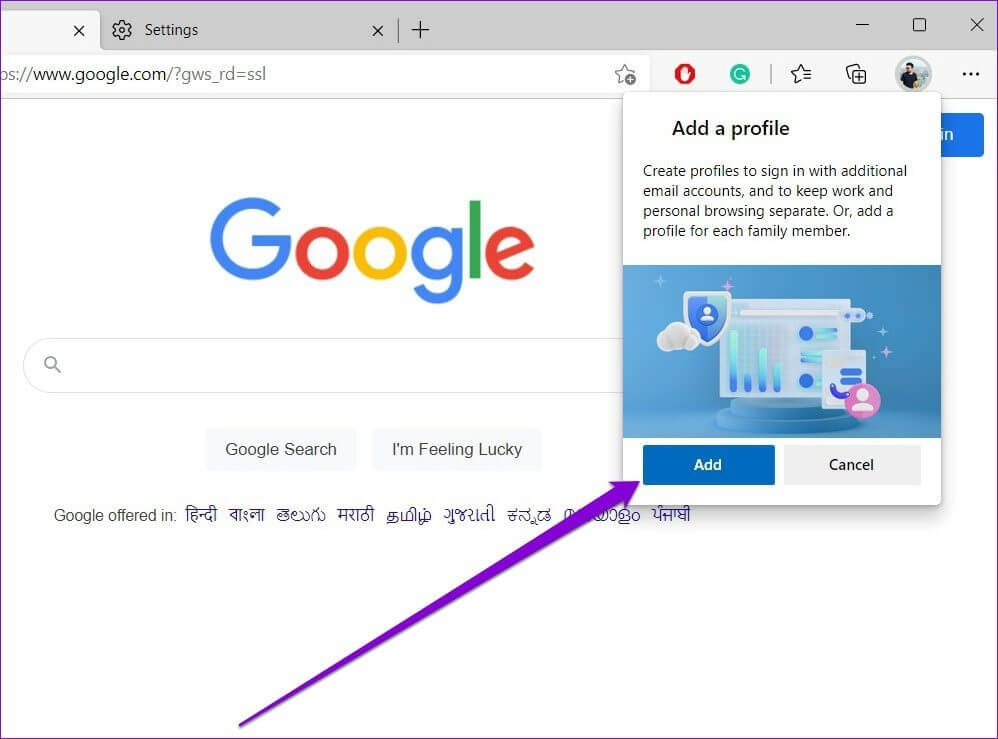
3: akan buka Jendela peramban baru dengan profil Anda. Kamu bisa memilih Sinkronkan data Anda segera atau mulai tanpa itu.
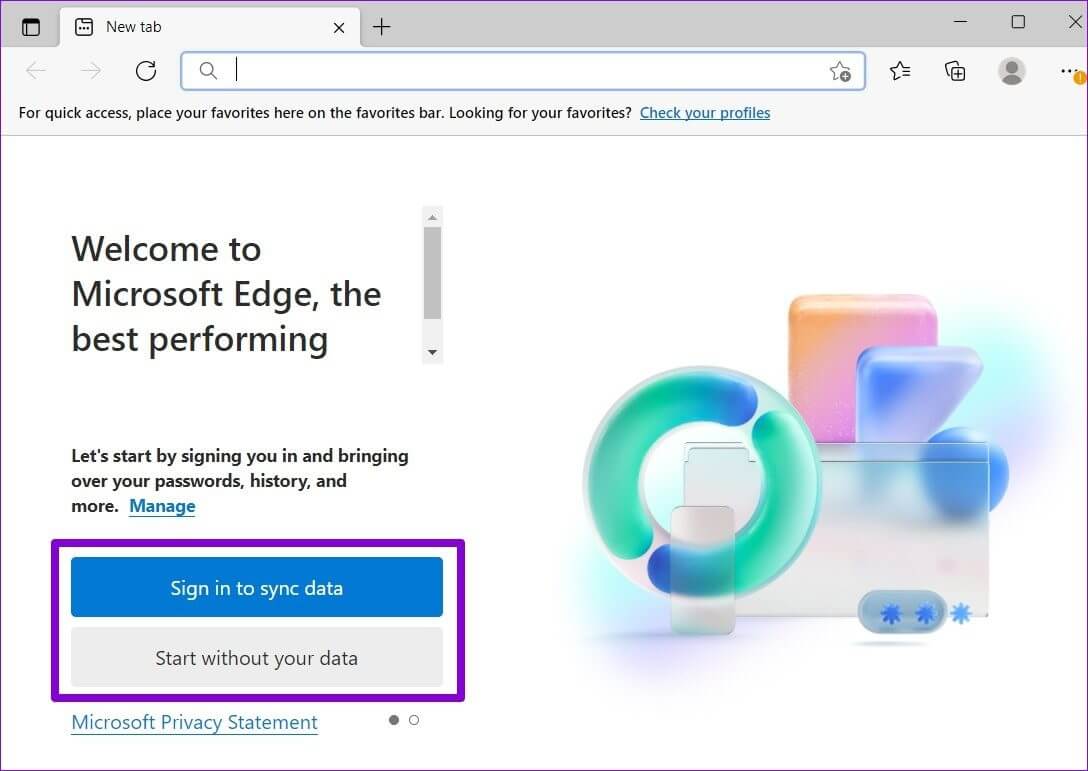
Perlengkapan 4: Selanjutnya, ketuk Konfirmasi dan mulai menjelajah.
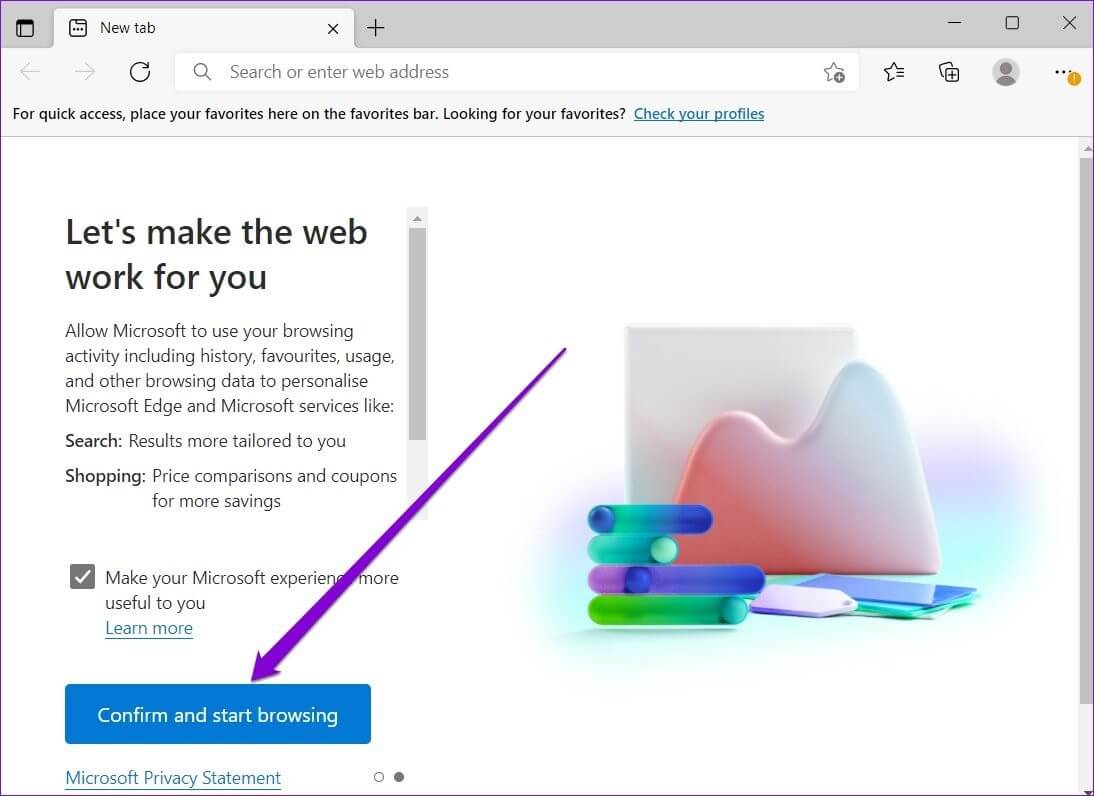
Masuk ke situs web kemudian Mulai ulang Tepi Untuk memeriksa apakah itu masih membuat Anda keluar.
tetap masuk
Memasukkan informasi akun Anda setiap kali Anda ingin menggunakan akun Anda bisa jadi membosankan. Kami berharap solusi di atas membantu Anda memperbaiki Edge yang terus mengeluarkan saya dari situs web favorit Anda.